küsimus
Probleem: kuidas Windowsis häiret seadistada?
Tere! Tahtsin teada, kuidas Windowsis alarmi seadistada. Võib-olla võiksite anda juhiseid selle tegemiseks, sest ma olen arvutite vallas üsna algaja. Aitäh.
Lahendatud Vastus
Windows 10 alarmid on oluline funktsioon inimestele, kes kasutavad oma arvutit tööks, õppimiseks või isiklikeks ülesanneteks. Need aitavad kasutajatel püsida organiseerituna ega jäta kunagi olulist sündmust või tähtaega vahele. Windows 10 rakendus Alarms & Clock on mitmekülgne tööriist, mis võimaldab teil seadistada äratusi, äratustimereid, stopperiid ja taimereid.
Lisaks äratuste ja äratuste taimerite seadistamisele saate aja täpseks mõõtmiseks kasutada rakenduse Alarms & Clock stopperi ja taimeri funktsioone. Saate kasutada stopperit tegevuse ajastamiseks, samas kui taimerit saab seadistada teatud ajaks.
Häirete funktsioon Windowsis on uskumatult kasulik, kuna see võimaldab teil oma tööelu organiseeritult hoida, tähtaega mitte kunagi vahele jätta ja oma igapäevaste ülesannete täitmisel silma peal hoida. See võib aidata teil koosolekuid õigel ajal hoida ja tagada, et te ei jäta ühtegi olulist sündmust maha.
Lisaks võimaldab rakenduse Alarms & Clock äratustaimeri funktsioon ajastada ülesandeid isegi siis, kui arvuti on puhkerežiimis. See funktsioon võib olla eriti kasulik neile, kes peavad teatud ajal ülesandeid täitma, näiteks värskendusi või varukoopiaid tegema. Selles juhendis näitame selle funktsiooni erinevaid iseärasusi ja selle konfigureerimise viise, seega vaadake allolevaid juhiseid.
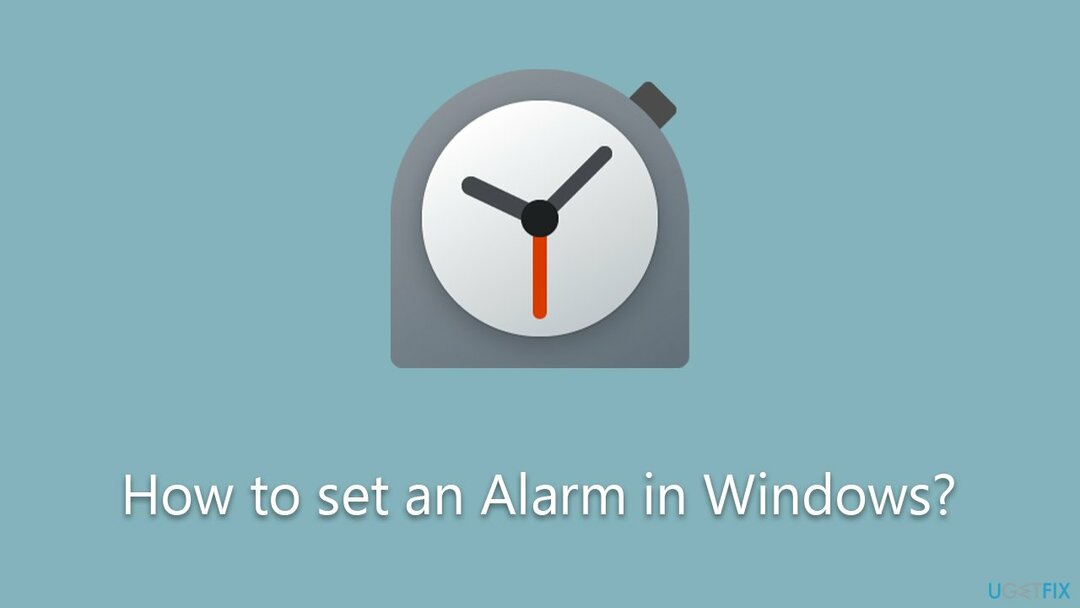
Lisaks rakenduse Alarms & Clock kasutamisele on oluline tagada, et teie arvuti töötaks sujuvalt ja tõhusalt. Üks võimalus seda teha on kasutada näiteks arvuti hooldus- ja remondiutiliiti RestoroMaci pesumasin X9. See võimas tööriist võib aidata teie arvuti jõudlust optimeerida, puhastades rämpsfailid, parandades registriprobleeme ja palju muud.
Samm 1. Veenduge, et teie kellaaeg ja kuupäev on õigesti seadistatud
Arvuti tippjõudluse taastamiseks peate ostma litsentsitud versiooni Restoro Maci pesumasin X9 remonditarkvara.
Esimene asi, mida peaksite tegema, on veenduda, et kellaaja ja kuupäeva rakendus on õigesti seadistatud. Lihtsaim viis seda teha on sünkroonida see võrgus.
- Trüki sisse Kontrollpaneel Windowsi otsingus ja vajutage Sisenema.
- Minema Kell ja piirkond ja klõpsake edasi Päev ja aeg.
- Valige Interneti aeg vahekaarti ja valige Muuda seadeid.
- Veendu, et Sünkroonige Interneti-ajaserveriga kast on märgitud.
- Klõpsake Uuendage kohe ja OKEI.
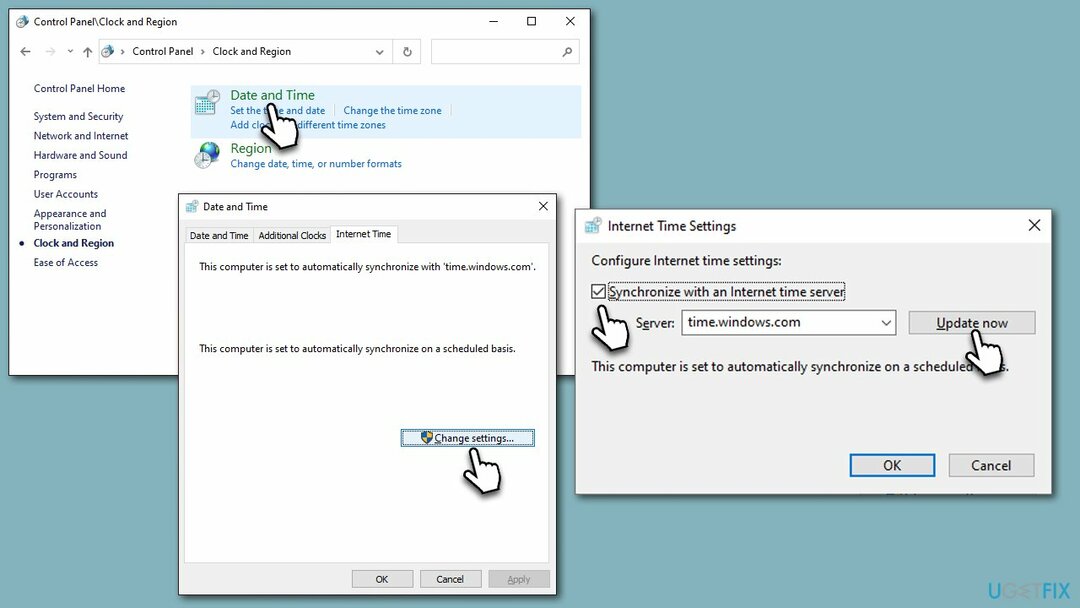
2. samm. Installige kõik värskendused
Arvuti tippjõudluse taastamiseks peate ostma litsentsitud versiooni Restoro Maci pesumasin X9 remonditarkvara.
See samm ei ole kohustuslik, kuid soovitatav. Uusimate värskenduste installimisega saate tagada süsteemi tõrgeteta töö
- Tüüp Värskendused Windowsi otsingus ja vajutage Sisenema.
- Klõpsake Kontrolli kas uuendused on saadaval ja oota.
- Kui mõni valikulised värskendused on saadaval, installige ka need.
- Kui tehtud, taaskäivitage arvutisse.
Järgmisena veenduge, et teie rakendus Kell oleks värskendatud.
- Tüüp Microsofti pood Windowsi otsingus ja vajutage Sisenema.
- Tippige ülaosas olevale otsinguribale Windowsi kell ja vajutage Sisenema.
- Kui värskendused on saadaval, klõpsake nuppu Installige värskendused.
- Kui nupp ütleb avatud, see tähendab, et teie rakendus Kell on ajakohane.
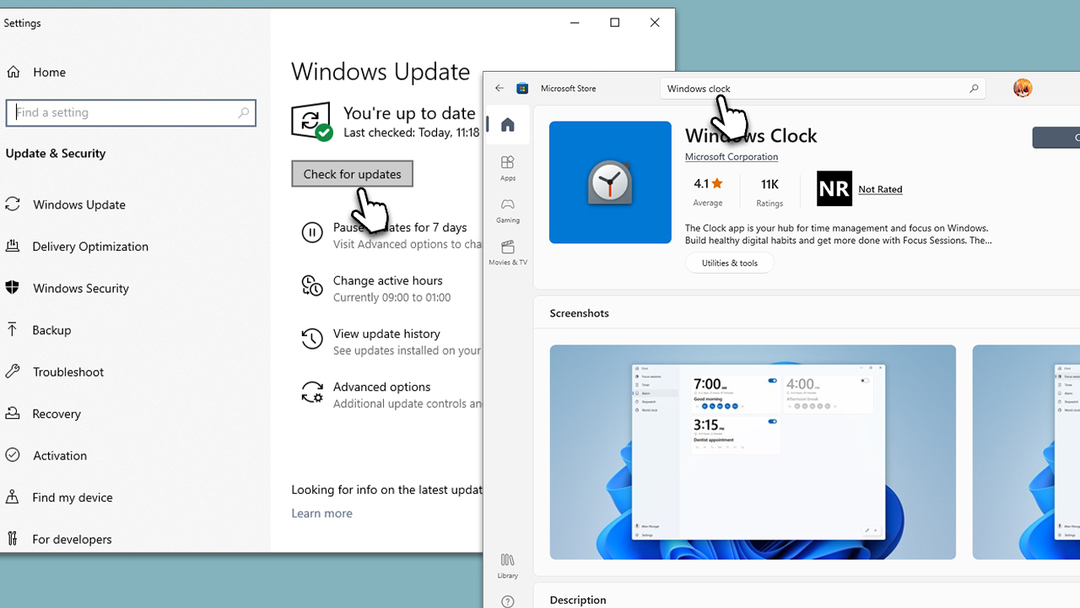
3. samm. Keela magamine
Arvuti tippjõudluse taastamiseks peate ostma litsentsitud versiooni Restoro Maci pesumasin X9 remonditarkvara.
Äratus ei helise, kui puhkerežiim on lubatud. Selle keelamiseks tehke järgmist.
- Tüüp Toide ja uni Windowsi otsingus ja vajutage Sisenema.
- Otsige üles Magama paremal pool.
- Valige rippmenüüst Mitte kunagi.

4. samm. Luba märguanded
Arvuti tippjõudluse taastamiseks peate ostma litsentsitud versiooni Restoro Maci pesumasin X9 remonditarkvara.
Teine asi, et alarm töötaks, on märguanded. Kui need pole lubatud, siis äratus ei tööta, seega veenduge, et see funktsioon oleks järgmiselt lubatud.
- Tüüp Märguanded Windowsi otsingus ja vajutage Sisenema.
- Under Märguanded, lülitage lüliti asendisse PEAL positsiooni.
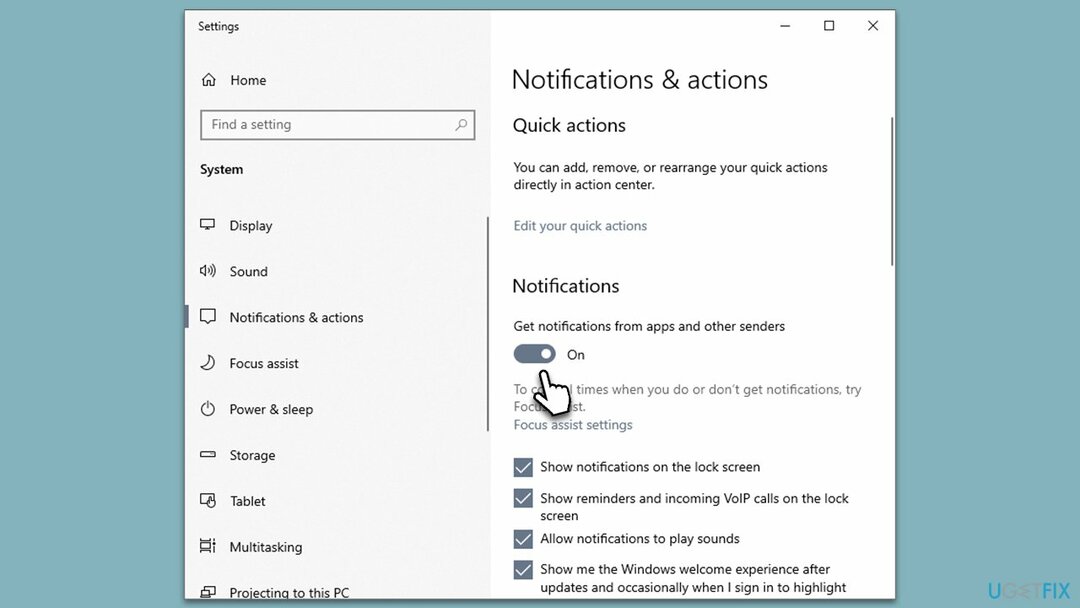
5. samm. Seadke äratus
Arvuti tippjõudluse taastamiseks peate ostma litsentsitud versiooni Restoro Maci pesumasin X9 remonditarkvara.
Lõpuks peaksite valmistuma äratuse seadistamiseks. Tehke järgmist.
- Tüüp Kell Windowsi otsingus ja vajutage Sisenema – see avab rakenduse Kell.
- Valige rakenduses Alarm vasakpoolses osas.
- Paremal küljel näete eelseadistust 7:00 – saate selle lubada, klõpsates nuppu lüliti üks kord.
- Selle muutmiseks klõpsake äratuse mujal.
- Nüüd määrake aega äratuse jaoks, näiteks kell 8.00.
- Seejärel saate muuta äratuse nimi kui sa tahad. Nime muutmiseks klõpsake lihtsalt sellel.
- Seejärel saate määrata, kas soovite äratuse korda. Kui teete, saate seejärel valida, millistel päevadel äratus helisema peaks.
- Lõpuks valige helin ja edasilükkamise taimer, ja vajutage Salvesta.
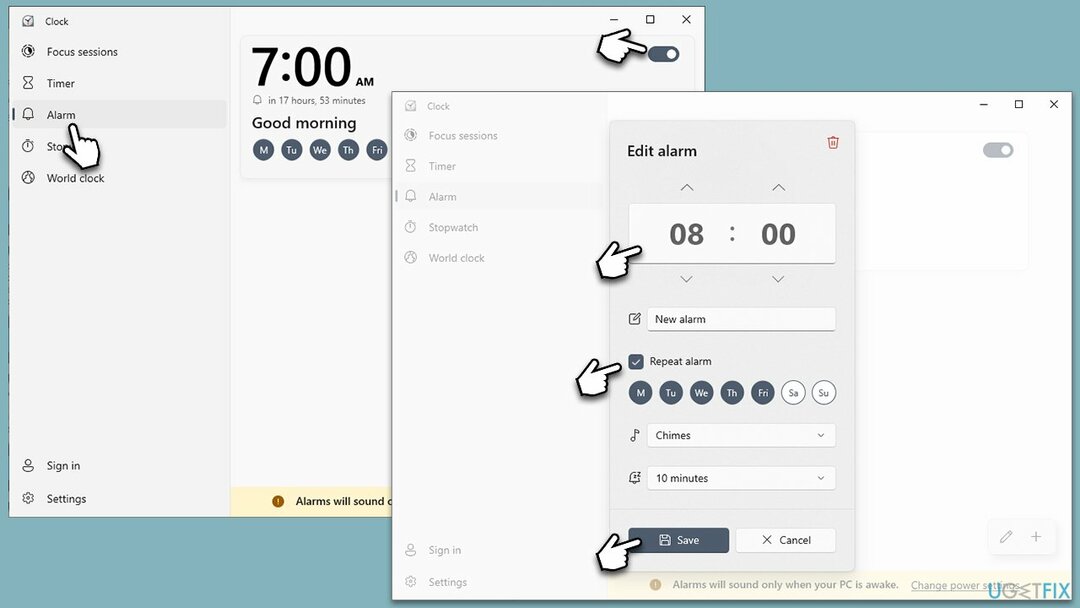
To lisada veel üks äratus, võite vajutada nuppu pluss (+) nupp ja konfigureerige see. To äratuse kustutada, avage see ja klõpsake nuppu prügikasti ikoon paremas ülanurgas.
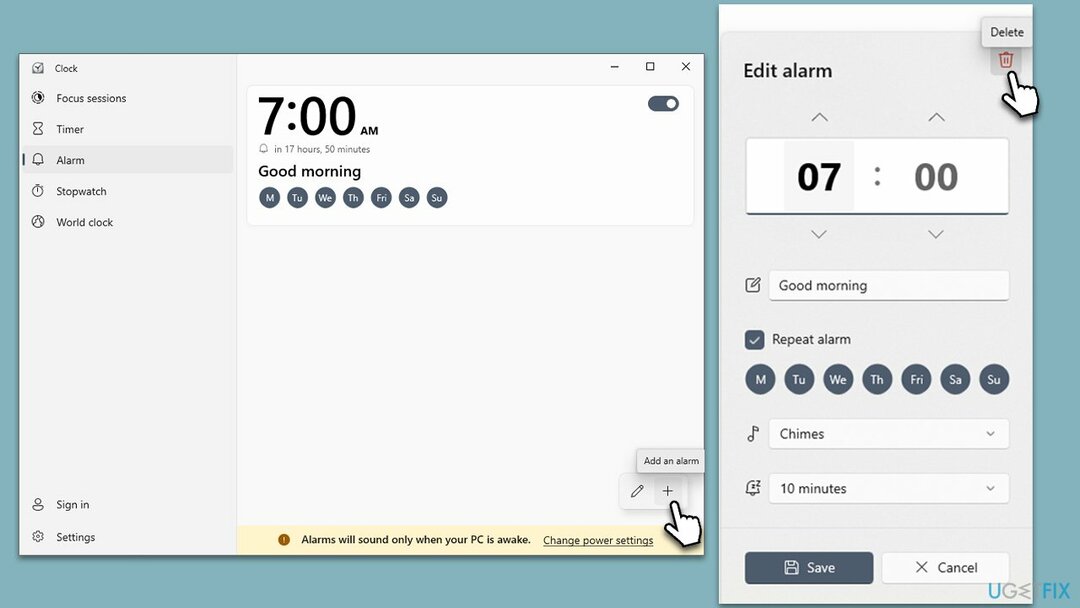
Muud meetodid Windowsi kasutuskogemuse kohandamiseks:
- Kuidas Windowsis puhkerežiimi keelata?
- Kuidas Windowsi värskendusi peatada?
- Kuidas peatada Microsoft Edge'i taustal töötamine?
- Kuidas panna arvuti Windowsis taimeriga välja lülitama?
Optimeerige oma süsteem ja muutke see tõhusamaks
Optimeerige oma süsteem kohe! Kui te ei soovi oma arvutit käsitsi kontrollida ja teil on raskusi seda aeglustavate probleemide leidmisega, võite kasutada allpool loetletud optimeerimistarkvara. Kõiki neid lahendusi on ugetfix.com meeskond testinud, et olla kindel, et need aitavad süsteemi täiustada. Arvuti optimeerimiseks vaid ühe klõpsuga valige üks järgmistest tööriistadest.
Pakkumine
tee seda kohe!
Lae allaarvuti optimeerijaÕnn
Garantii
tee seda kohe!
Lae allaarvuti optimeerijaÕnn
Garantii
Kui te pole Restoroga rahul ja arvate, et see ei suutnud teie arvutit täiustada, võtke meiega julgelt ühendust! Palun esitage meile kõik oma probleemiga seotud üksikasjad.
See patenteeritud parandusprotsess kasutab 25 miljonist komponendist koosnevat andmebaasi, mis võib asendada kasutaja arvutis kõik kahjustatud või puuduvad failid.
Kahjustatud süsteemi parandamiseks peate ostma selle litsentsitud versiooni Restoro pahavara eemaldamise tööriist.Kahjustatud süsteemi parandamiseks peate ostma selle litsentsitud versiooni Maci pesumasin X9 pahavara eemaldamise tööriist.
Täiesti anonüümseks jäämiseks ning Interneti-teenuse pakkuja ja valitsus luuramise eest teie peal, peaksite tööle võtma Privaatne Interneti-juurdepääs VPN. See võimaldab teil luua Interneti-ühenduse, olles samal ajal täiesti anonüümne, krüpteerides kogu teabe, takistades jälgijaid, reklaame ja pahatahtlikku sisu. Kõige tähtsam on see, et te lõpetate ebaseadusliku jälitustegevuse, mida NSA ja teised valitsusasutused teie selja taga teevad.
Arvuti kasutamise ajal võivad igal ajal juhtuda ettenägematud asjaolud: see võib elektrikatkestuse tõttu välja lülituda, a Võib ilmneda sinine surmaekraan (BSoD) või juhuslikud Windowsi värskendused võivad masinat kasutada, kui mõneks ajaks ära läksite. minutit. Selle tulemusena võivad teie koolitööd, olulised dokumendid ja muud andmed kaotsi minna. To taastuda kaotatud faile, saate kasutada Data Recovery Pro – see otsib teie kõvakettal veel saadaval olevate failide koopiaid ja toob need kiiresti alla.